win10系统下载chrome缓存文件的方法
Windows 10是美国微软公司研发的跨平台及设备应用的操作系统。是微软发布的最后一个独立Windows版本。Windows 10共有7个发行版本,分别面向不同用户和设备。2014年10月1日,微软在旧金山召开新品发布会,对外展示了新一代Windows操作系统,将它命名为“Windows 10”,新系统的名称跳过了这个数字“9”。截止至2018年3月7日,Windows 10正式版已更新至秋季创意者10.0.16299.309版本,预览版已更新至春季创意者10.0.17120版本
win10系统chrome浏览网页听到一个非常动听的歌曲,想下载却没有下载链接,不知道叫什么名字,所以没办法在音乐播放器上搜索,有的找到类似的版本,但不是完全一样的。有什么办法可以解决?为此,小编给大家介绍一个办法就是把chrome缓存文件下载到电脑,这样就可以听歌完整的歌曲了。
具体方法如下:
第一步:首先右键,点击审查元素;
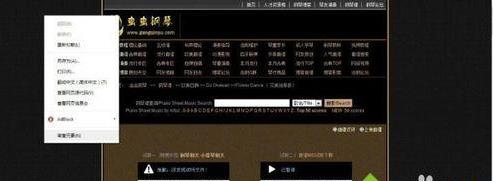
第二步:然后会出现这样一个窗口,点击network;
这时候,窗口的左侧是该网页所有元素,右侧是该元素相关信息,如果你眼力足够好,并且该网页只有一两个音乐文件(常见格式为mp3、wma等,视频同理)的话,可以直接跳至第四步;
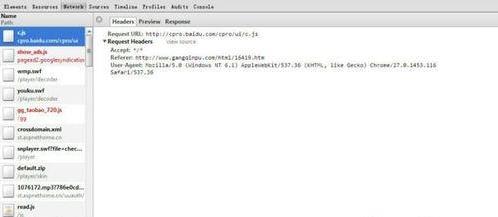
第三步:重新载入网页,播放想要的音乐,在左侧的框内找到需要音频的文件选中;
这时可以看到第三个(我按照name又重新排序了)1076172.mp3&*#@#%#%#这个元素,即为想要的文件,如果同类型文件较多时就需要你观察仔细具体哪个是了;

第四步:然后点击该元素,可以看到该文件详细信息;
点选Headers,然后复制Request URL,这时离大功告成已经只有一步了,如下图2
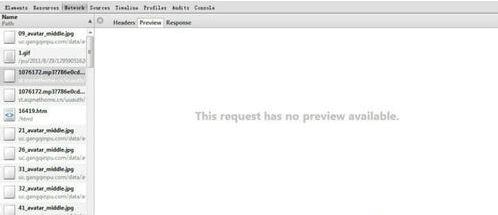
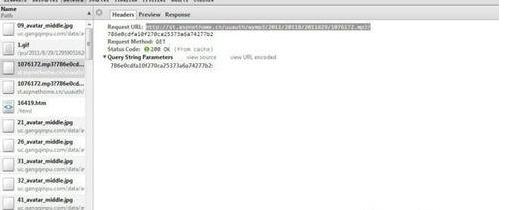
第五步:打开新标签页,粘贴到地址栏,转到,可以看到一个播放界面;
然后右键,另存为,选择存储位置,如下图2
这样就开始下载了,因为播放时已经缓存到电脑中了,所以下载过程几乎是瞬秒的,然后桌面上就会出现下载好的文件了,如下图3
这样就大功告成了!

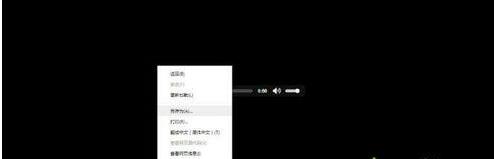

上述教程就是chrome缓存文件下载到win10系统电脑的方法,缓存文件包括图片,音乐,文件等等,一个不错的小技巧,对大家下载文件有所帮助。
Windows 10系统成为了智能手机、PC、平板、Xbox One、物联网和其他各种办公设备的心脏,使设备之间提供无缝的操作体验。
……